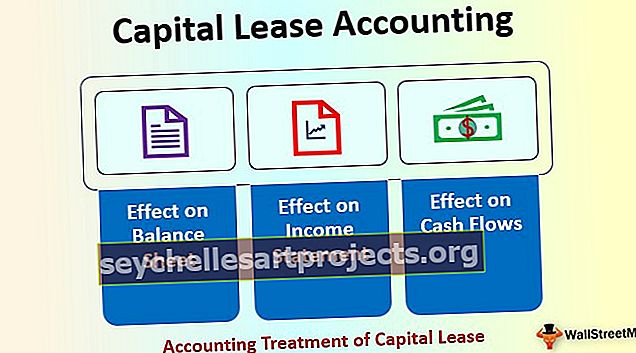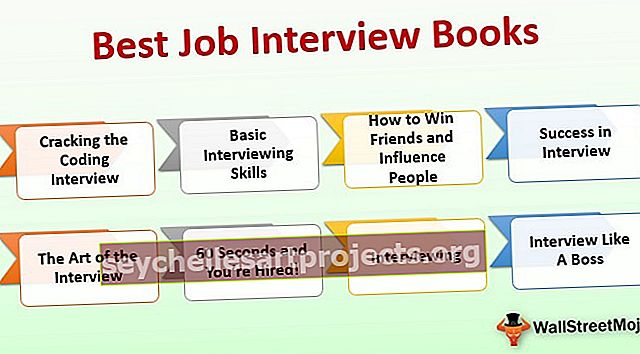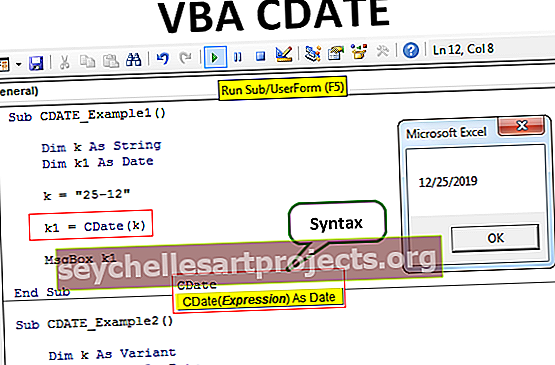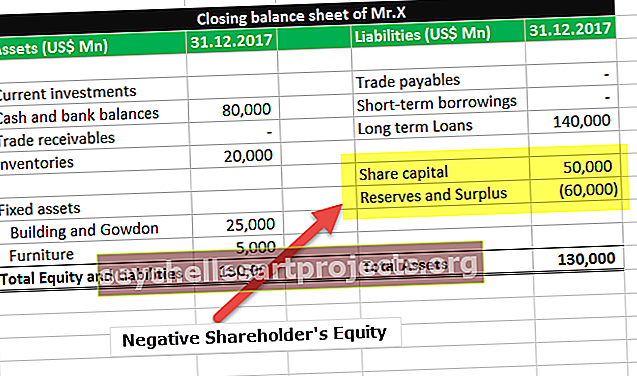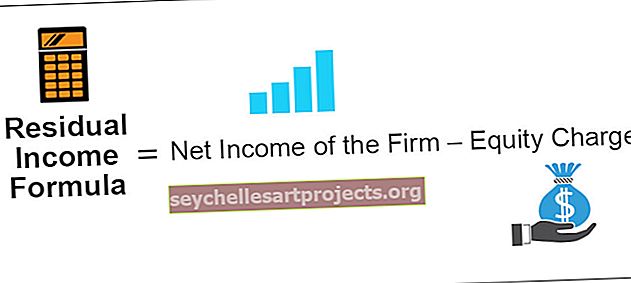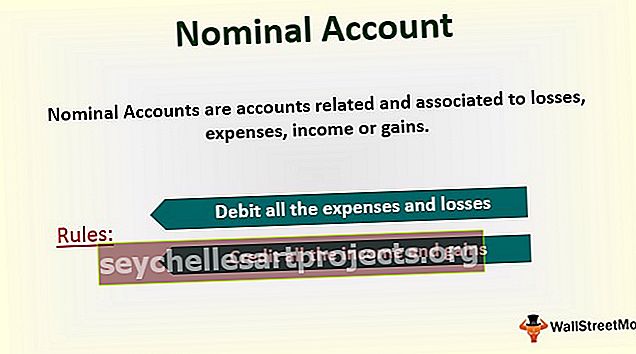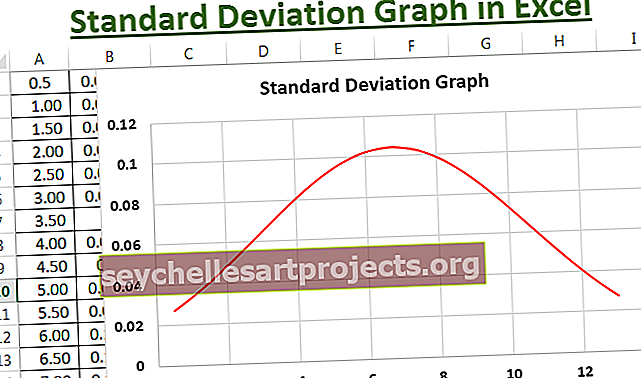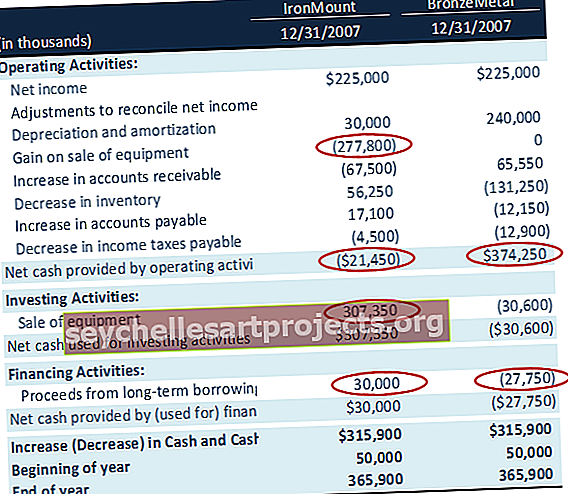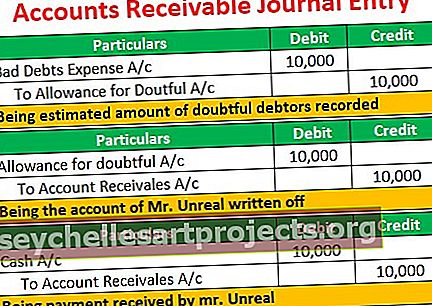SUURI Excelissä (kaava, esimerkki) | Kuinka käyttää suurta toimintoa?
SUURI funktio Excelissä
Microsoft Excel LARGE -funktio on toiminto, joka on vastuussa n: nneksi suurimman arvon palauttamisesta laskentataulukon tietystä arvojoukosta. LARGE-funktio Excelissä on Microsoft Excelin sisäänrakennettu toiminto ja se on luokiteltu tilastolliseksi Excel-funktioksi. Tämä toiminto voidaan syöttää osana kaavaa Excel-laskentataulukon soluun. LARGE in Excel palauttaa pohjimmiltaan numeerisen arvon, joka perustuu täysin heidän sijaintiinsa toimitetussa arvoluettelossa lajiteltuna. Toisin sanoen voimme sanoa, että LARGE-funktio hakee "n: nneksi suurimman" arvon, toisen suurimman arvon, kolmanneksi suurimman arvon jne.
SUURI kaava Excelissä

LARGE-toiminnon parametrit Excelissä
LARGE-toiminto hyväksyy seuraavat parametrit ja argumentit:
- matriisi - Tämä on alue tai taulukko, josta haluat funktion palauttavan n. suurimman arvon.
- nth_position - Tämä on kokonaisluku, joka määrittää sijainnin arvosta, joka on suurin eli n. sija.
Kuinka käyttää suurta Excelissä?
1. Voit syöttää haluamasi LARGE-funktiokaavan vaadittavaan soluun saavuttaaksesi argumentille palautusarvon.
2. Voit avata LARGE-kaavan Excel-valintaikkunassa manuaalisesti laskentataulukossa ja antaa loogiset arvot palautusarvon saavuttamiseksi.
3. Harkitse alla olevaa kuvakaappausta nähdäksesi LARGE Function in Excel -vaihtoehdon Tilastotoiminto-valikossa.

4. Napsauta LARGE-vaihtoehtoa. Avautuu LARGE-kaava Excelissä -valintaikkuna, johon voit laittaa argumentin arvot palautusarvon saamiseksi.

Palautusarvo
Palautusarvo on numeerinen arvo, joka on taulukon n: nneksi suurin arvo. Huomaa, että jos nth_position on suurempi arvo kuin taulukon arvojen määrä, LARGE Excel -funktio palauttaa #NUM! virhe. Jos toimitettu taulukko on tyhjä, LARGE-toiminto palauttaa #NUM! virhe.
Käyttöohjeet
- LARGE-toiminto Excelissä on hyödyllinen toiminto, kun aiot noutaa n. Korkeimman arvon toimitetusta tietojoukosta.
- Esimerkiksi LARGE-funktiota voidaan käyttää testin ensimmäisen, toisen tai kolmannen korkeimman pistemäärän löytämiseen.
- Samoin kuin Excelin Pieni toiminto, LARGE Excel -toiminto hakee myös numeeriset arvot, jotka perustuvat niiden sijaintiin toimitetussa luettelossa, kun ne lajitellaan arvon mukaan.
- Huomaa, että Microsoft Excel käyttää ”k”: ta n: n sijaan. Käytämme n: tä, koska LARGE-kaavan ja sen toiminnan ymmärtäminen Excelissä on paljon helpompaa.
LARGE-toiminnon käyttäminen Excelissä esimerkkien kanssa
Tarkastellaan alla joitain esimerkkejä LARGE-toiminnosta Excelissä. Nämä esimerkit auttavat sinua tutkimaan LARGE-sovelluksen käyttöä Excelissä.
Voit ladata tämän LARGE Function Excel -mallin täältä - LARGE Function Excel -malli
Tarkastellaan näitä esimerkkejä yllä olevan Excel-laskentataulukon perusteella ja katsotaan LARGE-funktion palautus funktion syntaksin perusteella.

Harkitse alla olevia kuvakaappauksia yllä olevista esimerkeistä selkeän ymmärryksen saamiseksi.
LARGE Excel-esimerkissä # 1
Käytä LARGE-kaavaa Excelissä = LARGE (A1: A5, 1), saamme 48

SUURI Excel-esimerkissä # 2
LARGE-kaavan käyttäminen Excelissä = LARGE (A1: A5, 2), saat 9

SUURI Excel-esimerkissä # 3
Käytä LARGE-kaavaa tässä = LARGE (A1: A5, 3), niin saat 6,9

SUURI Excel-esimerkissä # 4
Käytä nyt LARGE in Excel = LARGE (A1: A5, 4) saadaksesi 5

SUURI Excel-esimerkissä # 5
Tässä käytämme LARGE-kaavaa Excelissä = LARGE (A1: A5, 5) saadaksesi arvon -3,7

SUURI Excel-esimerkissä # 6
Tässä käytämme kaavaa LARGE-arvon laskemiseksi excel = LARGE ((6, 23, 5, 2.3), 2)

Joitakin LARGE-toiminnon sovelluksia Excelissä
Microsoft Excel LARGE -toimintoa voidaan käyttää erilaisiin tarkoituksiin ja sovelluksiin laskentataulukossa. Joitakin LARGE Functionin yleisiä sovelluksia Excel-laskentataulukoissa on annettu alla -
- N: nneksi suurimman arvon löytäminen kriteereillä
- Yhteenvetona ylin arvo n
- Korosta tärkeimmät arvot
- Numeroiden lajittelu nousevassa tai laskevassa järjestyksessä
- Pura useita osumia erillisiin sarakkeisiin
- Yhteenvetona ylin n arvoa kriteereillä
- N: nnen ottelun saaminen INDEX / MATCH-toiminnoilla
SUURI toiminto Excelissä - yleinen ongelma
LARGE-toiminnon käytön aikana voit kohdata hyvin yleisen ongelman, eli tämä toiminto voi palauttaa väärän arvon tai palauttaa #NUM! virhe, vaikka n: n syötetty arvo on 1 ja taulukossa olevien arvojen välillä, joka toimitetaan kaavassa. Mahdollisesti tämä voi syntyä, kun olet sisällyttänyt numeron tekstiesitykset toimitettuun ryhmään. LARGE ohittaa tekstiarvot Excelissä ja se tunnistaa vain numeeriset arvot. Siksi, jos tällainen ongelma ilmenee, voit ratkaista sen muuttamalla kaikki taulukon arvot numeerisiksi arvoiksi.
SUURET toimintovirheet
Jos saat minkäänlaista virhettä LARGE-toiminnosta excelissä, se voi olla jokin seuraavista -
#NUM! - Tällainen virhe tapahtuu, kun syötetty arvo n on pienempi kuin numeerinen arvo 1 tai suurempi kuin toimitetun taulukon arvot. Tämän lisäksi tämä virhe voi ilmetä myös, jos toimitettu taulukko on tyhjä.
#ARVO! - Tällainen virhe tapahtuu, kun toimitettu n on ei-numeerinen arvo.
Excelin LARGE-toiminnosta tiedettävä asia
- LARGE in Excel on funktio, joka on vastuussa n: nneksi suurimman arvon palauttamisesta laskentataulukon tietystä arvojoukosta.
- LARGE-funktio on luokiteltu tilastolliseksi toiminnoksi.
- Funktio palauttaa periaatteessa numeerisen arvon, joka perustuu täysin heidän sijaintiinsa toimitetussa arvoluettelossa lajiteltuna.
- Jos nth_position on suurempi kuin taulukon arvojen määrä, LARGE Excelissä palauttaa #NUM! virhe.
- Jos toimitettu taulukko on tyhjä, LARGE-funktio Excelissä palauttaa #NUM! virhe.